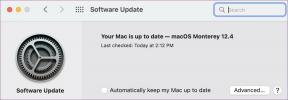Omogočite dostop do Gmail računa brez deljenja gesla
Miscellanea / / November 29, 2021
Recimo, da ste visoki uradnik v podjetju in želite svojemu osebnemu tajniku omogočiti dostop do vašega Gmail računa, da bo lahko odgovoril na nekatera e-poštna sporočila in določi sestanke v vašem imenu. Ena preprosta stvar je, da izročite svoje Geslo za Gmail in da stvari delujejo, vendar to ni niti približno tako, kot bi lahko rekli rešitev.

Ko predate svoje geslo, ne delite le popolnega dostopa do Gmaila, ampak tudi vse Googlove storitve do katerih je mogoče dostopati z uporabo. Ne gre za to, da tajnice nimajo dostopa do e-poštnih računov svojih šefov, ampak zakaj bi razkrivali geslo, če pa obstaja drug izhod?
Delegacija e-pošte Gmail je funkcija, ki priskoči na pomoč v takšnih scenarijih. S funkcijo Gmailovega pooblastila lahko drugim imetnikom Gmail računov omogočite dostop nekaj osnovnih dovoljenj prek vašega računa, s katerim lahko ta oseba dostopa do vaše mape »Prejeto«, ne da bi poznala vaše geslo. Torej, poglejmo, kako je to storjeno.
Omogočanje dostopa nekomu drugemu do vašega Gmaila
Korak 1: Odprite svojo Gmailovo mapo »Prejeto« in kliknite na Ikona zobnika v zgornjem desnem kotu, da izberete Nastavitve.

2. korak: V nastavitvah Gmaila se pomaknite do Zavihek Računi in uvoz in kliknite na povezavo Dodajte še en račun pod opcijo Omogočite dostop do svojega računa.

3. korak: Zdaj vnesite e-poštni naslov, na katerega želite prenesti svoje pravice za e-pošto, in ne pozabite, da mora biti naslov Gmail. Ko nastavite pooblastilo, bo Gmail na pooblaščeni račun poslal e-pošto z zahtevo za njegovo potrditev. Ko je postopek preverjanja končan, lahko traja do 30 minut, da Google nastavi zahtevo.

Ko bo delegat potrdil vašo zahtevo, ga boste lahko videli pod Omogočite dostop do svojega računa oddelek.
Tako lahko svoj e-poštni naslov prenesete na drugega uporabnika storitve Google Mail. Poglejmo zdaj, kako bo ta uporabnik dostopal do skupne mape Prejeto za branje in pošiljanje e-pošte.
Dostop do delegirane mape »Prejeto«.
Za dostop do pooblaščenega računa bi moral pooblaščenec odpreti svoj Gmailov nabiralnik in klikniti fotografijo profila v zgornjem desnem kotu. Če je bila e-pošta uspešno prenesena, boste tukaj videli delegirani e-poštni naslov. Preprosto kliknite nanj, da odprete mapo Prejeto v novem zavihku.

Pooblaščenec bo imel osnovni nadzor nad vašo mapo »Prejeto« v Gmailu in lahko bo le bral in pošiljal e-pošto. Vsa e-poštna sporočila, ki jih pošlje pooblaščenec, bodo imela a poslalo klavzula, ki je z njimi povezana v razdelku od. Prejemnik bo jasno ugotovil, da je pooblaščenec poslal e-pošto v uporabnikovem imenu. Na primer, če [email protected] prenese svoj račun na [email protected], bo e-poštni naslov z naslova nekaj takega kot [email protected] poslalo [email protected].

Delegat bo lahko dostopal tudi do vseh vaših stikov in tako nikoli ne bo imel težav s pošiljanjem e-pošte. Poleg tega pooblaščenec ne bo imel nobenih administrativnih pravic do e-pošte in ne bo mogel spremeniti gesla računa oz. ustvarite osebne oznake.
Odstranitev pooblastila
Če ne želite več delegirati svojega e-poštnega računa, odprite Zavihek Računi in Uvoz ponovno v nastavitvah Gmail računa in kliknite na Izbriši povezavo poleg računa, ki ga želite odstraniti.
Svoj račun lahko kadar koli prenesete na največ 10 uporabnikov Gmaila.
Zaključek
Tako lahko delite dostop do svoje e-pošte s svojimi podrejenimi, osebnimi tajnicami ali zakoncem, ne da bi razkrili geslo za svoj račun Google. Prepričan sem, da vam bo ta trik všeč.